ここではManagerの導入方法について説明します。Managerを導入するための手順は以下のとおりです。
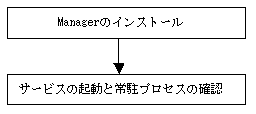
本節では手順どおりに説明していますので、本節の項番にそって導入・設定してください。
インストール条件については、「3.1 Manager」を参照してください。
インストーラを起動すると、以下の項目について問合せがあります。インストール開始前に決定または確認をしてください。
【Windows版】
No. | 問合せ項目 | 説明 |
|---|---|---|
1 | 実行モジュールなど、固定の資源をインストールするディレクトリのパスです。 | |
2 | 動作中に変更するファイルを格納するためのディレクトリのパスです。 |
【Solaris版】【Linux版】
No. | 問合せ項目 | 説明 |
|---|---|---|
1 | インストールディレクトリ | 実行モジュールなど、固定の資源をインストールするディレクトリのパスです。 |
2 | 動作中に参照する定義ファイルを格納するディレクトリです。 | |
3 | 可変ファイル格納ディレクトリ | 動作中に変更するファイルを格納するためのディレクトリのパスです。 |
インストールの手順を、以下に示します。
【Windows版】
Windowsマシンに Administrator権限をもつアカウントでログインします。
CD-ROM装置に本製品のCD-ROMをセットします。
インストーラが起動します。
ポイント
インストールするマシンの設定によっては、自動的にインストーラが起動しないことがあります。その場合は、以下の操作を行い、手動でインストーラを起動してください。
[スタート]メニューから[ファイル名を指定して実行]を選択します。
[ファイル名を指定して実行]ウィンドウの[参照]で、以下のファイルを選択し、[OK]ボタンを押下します。
CD-ROMドライブ:\dsmSetup.exe |
インストーラが起動します。
インストーラ画面の[Managerのインストール]ボタンを押下します。
インストールが開始され、前項で説明した問い合わせが行われます。
【Solaris版】
Solarisマシンにスーパ・ユーザでログインします。
CD-ROMをマウントします。
CD-ROMをドライブに挿入します。
ボリュームマネージメントデーモンにより自動的にマウントされる場合がありますので、CD-ROMのマウント状態を確認します。マウントされていない場合は、以下の作業を行います。
# mkdir -p /cdrom/cdrom0 (*1) # /usr/sbin/mount -F hsfs -o ro /dev/dsk/cntndnsn /cdrom/cdrom0 (*2) # (*1) /cdrom/cdrom0がない場合のみ必要です。 (*2) nは各インストールマシンのCD-ROMドライブに合わせてください。 |
インストール用のシェルスクリプトを起動します。実行例は、以下のとおりです。この例では、CD-ROM装置のマウントポイントを /cdrom/cdrom0 としています。
# cd /cdrom/cdrom0/FJSVssqc/manager/packages # ./install.sh |
インストールが開始され、前項で説明した問い合わせが行われます。
【Linux版】
Linuxマシンにスーパ・ユーザでログインします。
CD-ROMをマウントします。
CD-ROMをドライブに挿入します。
ボリュームマネージメントデーモンにより自動的にマウントされる場合がありますので、CD-ROMのマウント状態を確認します。マウントされていない場合は、以下の作業を行います。
# mount -r -t iso9660 /dev/cdrom /mnt/cdrom(*1) # (*1) CD-ROM装置のマウントポイント/mnt/cdromについては、各システム環境に合わせてください。 |
インストール用のシェルスクリプトを起動します。実行例は、以下のとおりです。この例では、CD-ROM装置のマウントポイントを /mnt/cdrom としています。
# cd /mnt/cdrom/FJSVssqc/manager/packages # ./install.sh |
インストールが開始され、前項で説明した問い合わせが行われます。
「第5章 常駐プロセス、起動と停止」 を参照して、起動してください。また、常駐プロセスが正しく起動しているか確認してください。